Windows10系统之家 - 安全纯净无插件系统之家win10专业版下载安装
时间:2017-08-24 17:28:04 来源:Windows10之家 作者:huahua
最近有用户遇到了win10系统Edge浏览器打不开的问题,且弹出提示:win10若要更改默认应用程序,请转到 设置>系统>默认应用。其实此问题是由于系统中默认应用出错所引起的。下面小编就为大家分享win10系统Edge浏览器打不开的解决方法。

1、点击开始菜单 --- 设置 按钮;
2、在Windows 设置界面移动到下面些,然后点击【应用】;
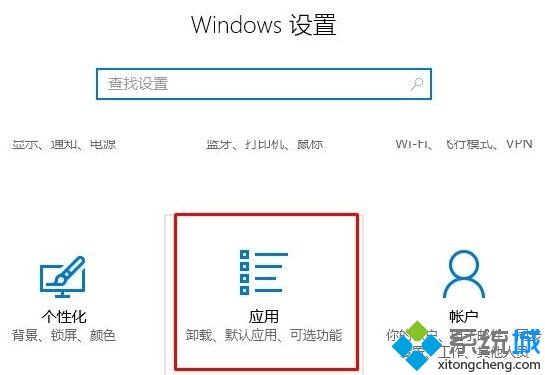
3、打开Windows 设置的应用选项后在左侧点击【默认应用】按钮;
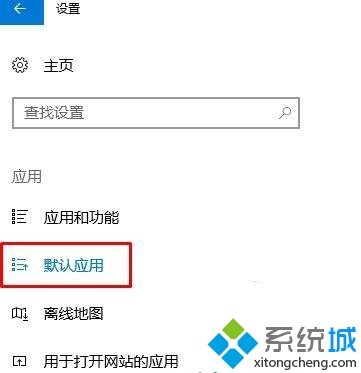
4、在右侧点击重置为 Microsoft 推荐的默认值的下面的【重置】按钮;
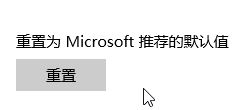
5、重置完成后,找到Web 浏览器,点击下面当前默认的浏览器,在弹出的选择应用框中选择 :Microsoft Edge即可!
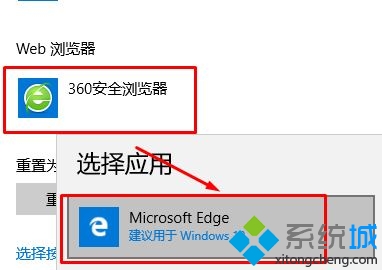
修复完成后重启计算机即可解决问题!
win10系统Edge浏览器打不开的解决方法就为大家介绍到这里了。有遇到此问题的用户,请参照以上方法解决吧。
相关文章
热门教程
热门系统下载
热门资讯





























